Wi-Fi-sivustojen kartoitus, analysointi, vianmääritys toimii MacBookilla (macOS 11+) tai millä tahansa kannettavalla tietokoneella (Windows 7/8/10/11), jossa on standardi 802.11be/ax/ac/n/g/a/b langaton verkkosovitin. Lue lisää 802.11be-tuesta täältä.
WiFi-simulaatio: Suunnittele virheettömät verkot
Opi käyttämään WiFi-simulaatio-ohjelmistoa langattoman verkon suunnitteluun kuin ammattilainen. Selvitä, miten työkalut kuten NetSpot auttavat testaamaan kuuluvuutta, välttämään katvealueet ja parantamaan Wi-Fi-kapasiteettia — jo ennen laitteiden hankintaa.
Jos et ole ammattimainen Wi-Fi-verkkoinsinööri, mutta haluat suunnitella oman langattoman verkon tai parantaa olemassa olevaa, olet oikeassa paikassa. Wi-Fi-verkon suunnittelu ei ole niin yksinkertaista kuin saattaa vaikuttaa. Piilossa on paljon sudenkuoppia ja haasteita, erityisesti jos olet uusi verkkopuolella.
Tässä artikkelissa käymme läpi, mitä kannattaa ottaa huomioon suunnitellessa Wi-Fi-verkkoa ja miten WiFi-simulaatio-ohjelmisto voi yksinkertaistaa prosessia ja auttaa välttämään kalliita virheitä.
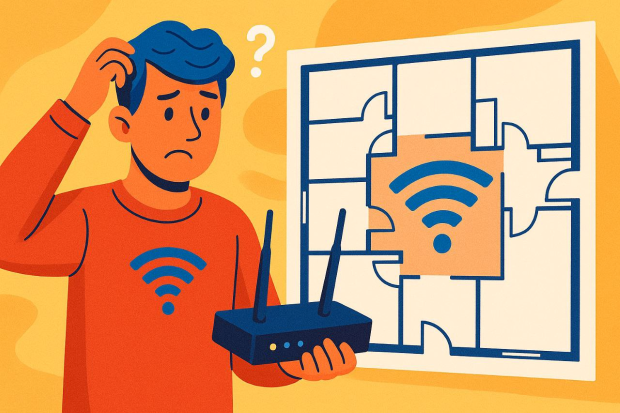
Kriittiset tekijät, jotka on otettava huomioon Wi-Fi-simulaatiossa
Ennen simulaatioon syventymistä on olennaista ymmärtää, mitkä tekijät vaikuttavat Wi-Fi-suorituskykyyn:
- Fyysinen rakenne: Rakennuksen rakenne ja käytetyt materiaalit vaikuttavat merkittävästi Wi-Fi-signaalin jakautumiseen. Betonista, tiilestä tai metallista valmistetut seinät voivat heikentää signaalia huomattavasti, kun taas kipsilevy- ja lasiseinät vaikuttavat vähemmän. Lattiat, katot, huonekalut, suuret kodinkoneet ja jopa ovet tulee myös ottaa huomioon verkkoa suunnitellessa, sillä ne voivat joko imeä tai heijastaa Wi-Fi-signaaleja.
- Laitteiden käyttö: Huomioi samanaikaisesti yhdistettyjen laitteiden määrä ja käyttötavat. 4K-videon suoratoisto, nettipelaaminen ja videoneuvottelut vaativat kaikki vahvaa kaistanleveyttä ja vakaata yhteyttä, mikä vaikuttaa verkon suunnitteluun.
- Häiriöt: Elektroniset laitteet kuten mikroaaltouunit, johdottomat puhelimet, Bluetooth-laitteet ja naapurien Wi-Fi-verkot, jotka toimivat samoilla tai päällekkäisillä kanavilla, voivat aiheuttaa merkittävää häiriötä. Häiriölähteiden tunnistaminen ja niiden vaikutuksen vähentäminen auttaa takaamaan tasalaatuisen ja laadukkaan Wi-Fi-kokemuksen.
- Laitteistovalinnat: Reitittimien, tukiasemien ja antennien tyyppi ja laatu vaikuttavat huomattavasti verkon kattavuuteen ja suorituskykyyn. Oikean laitteiston valitseminen, strateginen sijoittaminen sekä kaksitaajuus- tai kolmitaajuusominaisuuksien huomioiminen ovat tärkeitä askelia verkon tehokkuuden optimoimiseksi.
Näiden tekijöiden huomioiminen manuaalisesti voi olla ylivoimaista. Onneksi WiFi-simulaatiotyökalut voivat yksinkertaistaa prosessia merkittävästi ja auttaa suunnittelemaan verkon tehokkaasti.
Yleiset WiFi-simulaatiovirheet
Monet yrittävät yhä “arvailla” Wi-Fi:n asennuksessa. He katsovat pohjapiirrosta, sijoittavat reitittimen käytävään ja toivovat parasta. Yhdeksän kertaa kymmenestä tämä oikotie johtaa katvealueisiin betoniseinien takana, ruuhkautuneisiin tukiasemiin vilkkaissa kohdissa ja kanavien päällekkäisyyksiin naapureiden verkkojen kanssa.
Tässä ovat yleisimmät ongelmakohdat, jotka kompastuttavat tee-se-itse -suunnittelijoita:
“Pistorasiaan perustuva” tukiaseman sijoittelu
Tukiasemien sijoittaminen vain sinne, missä on sähköä, tuntuu kätevältä, mutta jättää yleensä peittoalueita katveisiin, epätasaisen verkkovierailun ja ruman kaapeloinnin, jonka korjaus maksaa kaksinkertaisesti.
Kanavien törmäykset ja päällekkäisyydet
Kanavasuunnitelman sivuuttaminen käytännössä takaa sen, että radiot häiritsevät toisiaan — tai naapurin laitteistoa — heikentäen kaikkien laitteiden siirtonopeuksia.
Kapsiteettisokeat kohdat
Huipputason tukiasemakin voi pettää heti, kun täysi neuvotteluhuone alkaa suoratoistaa videota. Kun asiakaslaitteiden kuormitusta ei ole mallinnettu, kaikki laitteet kilpailevat samasta ilma-ajasta.
Väärä antennityyppi tai suuntaus
Tehokkaan suunta-antennin kiinnittäminen väärälle korkeudelle tai väärään kulmaan voi ampua puolet signaalista portaikkoon niiden käyttäjien sijaan, jotka sitä oikeasti tarvitsevat.
Rakennemateriaalin virhearviot
Betoni, tiili, metallihyllyt ja heijastava lasi vaimentavat RF-signaaleja eri tavoin. Jos seinähäviöt arvioidaan väärin, keittiö, jossa suunnitteluvaiheessa oli vahva signaali, voi muuttua katvealueeksi, kun verkko otetaan käyttöön.
Kaveripohjaiset laitesuositukset
Reititin, joka toimii erinomaisesti kaverisi avarassa yksiössä, voi epäonnistua monikerroksisessa betonirakenteisessa talossa. Toisen suosituslistaan luottaminen ilman omaa arviointia johtaa usein ylimääräisiin kuluihin – ensin suositeltuun laitteeseen ja uudemman kerran laitteistoon, joka oikeasti sopii ympäristöösi.
Ei jälkikäteen tehtyä varmentamista
Kaapelien veto ja laitteiden kiinnitys ennen peittoalueen testaamista pakottaa kalliisiin muutostöihin, kun todelliset lukemat eivät vastaakaan arvailuja.
WiFi-simulaatio-ohjelmistojen avulla vältät näitä virheitä — ja säästät niiden tuomat lisäkustannukset. Katsotaanpa tarkemmin, mistä näissä sovelluksissa on kyse.
Mikä on WiFi-simulaatio-ohjelmisto?
WiFi-suunnittelutyökalut ovat ohjelmistoja, jotka hyödyntävät sisäänrakennettuja algoritmeja suorittamaan WiFi-simulaation siitä, miten langaton verkko toimii juuri sinun ympäristössäsi.
Ne analysoivat tekijöitä kuten signaalin voimakkuus, peittoalue ja laitteistokokoonpano — kaikki virtuaalisessa mallissa. Simulaatiossa otetaan huomioon rakennuksen pohjaratkaisu, materiaalit sekä tukiasetukset ennustettaessa, miten verkko käyttäytyy todellisissa olosuhteissa.
Tämän ansiosta voit testata erilaisia laitteisto- ja sijoitteluvaihtoehtoja etukäteen, mikä auttaa sinua välttämään katvealueita, ylikuormitettuja vyöhykkeitä ja turhia kustannuksia verkkoa perustettaessa.
NetSpotin kaltaiset sovellukset ovat loistava esimerkki siitä, mitä moderni WiFi-simulaatio-ohjelmisto mahdollistaa. Erityisesti NetSpotin Suunnittelutila (Planning mode) antaa käyttäjille mahdollisuuden:
Virtuaalisesti testata useita tukiasemia — valitsemalla laajasta sisäänrakennetusta luettelosta tai lisäämällä mukautetut tekniset tiedot sellaisille malleille, joita ei ole listattu — jotta voit varmistaa parhaan laitteiston ilman investointeja etukäteen.
Kokeilla tukiasemien sijoittelua katvealueiden poistamiseksi ja peittoalueen aukkojen ehkäisemiseksi jo ennen kuin vedät ensimmäistäkään kaapelia.
Arvioida kapasiteettia ja peittoa, jotta tiedät riittääkö yksi tehokas reititin vai tarvitsetko laajemman mesh-järjestelmän seinästä seinään -varmuuteen.
Testata ja mukauttaa erilaisia antennityyppejä, kulmia ja suuntauksia signaalin laadun merkittäväksi parantamiseksi ja koko WiFi-peiton optimoimiseksi.
Vaikka WiFi-simulaatio-ohjelmistot vaikuttavat monimutkaisilta, nämä sovellukset ovat yllättävän käyttäjäystävällisiä.
Tutustutaanpa siihen, kuinka helppoa on suunnitella verkko vaihe vaiheelta NetSpotin intuitiivisella käyttöliittymällä.
Vaiheittainen Wi-Fi-simulaatio NetSpotilla
NetSpotin Wi-Fi-suunnittelijan käyttäminen on helppoa, vaikka olisit vasta-alkaja WiFi-suunnittelussa. Ammattilaiset arvostavat myös sen laajoja ja monipuolisia ominaisuuksia.
Avaa NetSpot ja vaihda suunnittelutilaan.
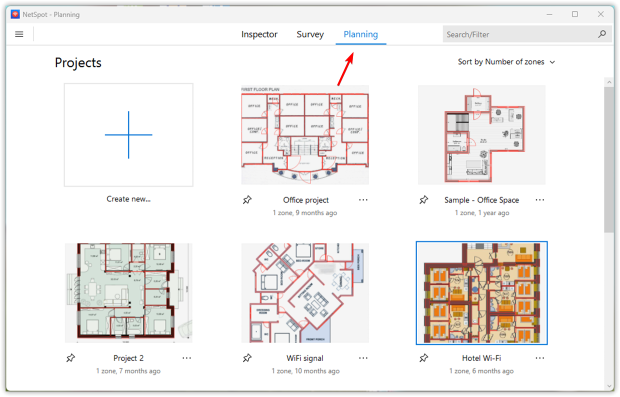
Aloita uusi projekti joko lataamalla olemassa oleva pohjakartta tai luomalla uusi NetSpotin integroitujen piirustustyökalujen avulla.
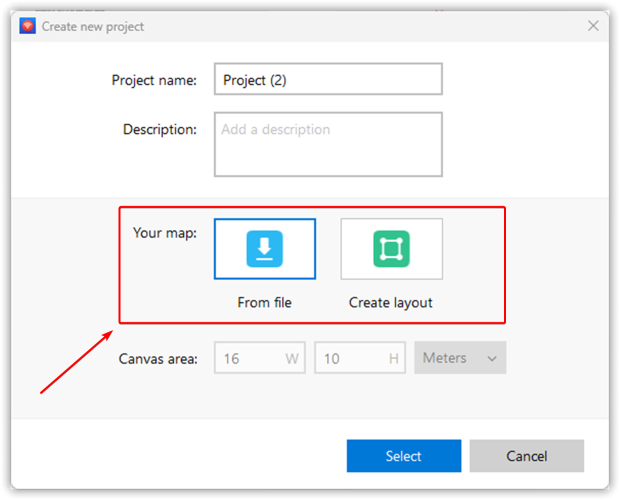
Kalibroi kartta merkitsemällä tunnettu etäisyys. Voit kalibroida karttasi joko merkitsemällä tunnetun etäisyyden kahden viitepisteen välillä tai määrittämällä kokonaisalueen koon. Tämä varmistaa, että simulointi vastaa todellisia mittoja tarkasti. Lisää sen jälkeen olennaiset arkkitehtoniset yksityiskohdat, kuten seinät, ikkunat ja ovet. Määritä tarkat materiaalit ja paksuudet simuloidaksesi paremmin, miten nämä elementit vaikuttavat signaalin kulkuun.
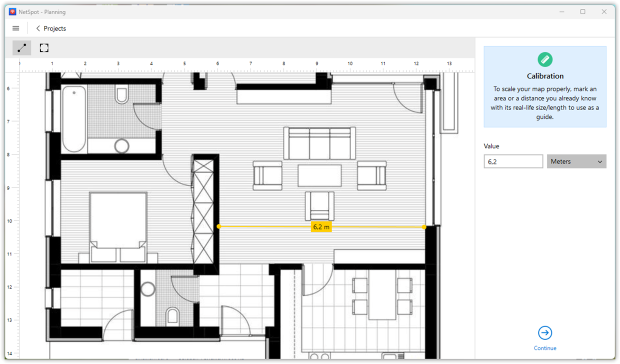
Piirrä rakennuselementit. Kun mittakaava on lukittu, hahmottele tärkeimmät rakenteelliset ominaisuudet — seinät, pylväät, ikkunat, ovet ja jopa suuret kiinteät kalusteet — NetSpotin piirustustyökaluja käyttäen. Määritä kullekin objektille oikea materiaali (betoni, tiili, kipsilevy, lasi, metalli jne.) ja paksuus, jotta WiFi-simulaatio voi mallintaa signaalihäviön tarkasti.

Sijoita virtuaaliset tukiasemat kartallesi jäljitelläksesi todellista laitteiden sijoittelua. Valitse yleisistä tukiasemamalleista tai syötä laitteiston tarkat parametrit manuaalisesti yksityiskohtaista testausta varten.
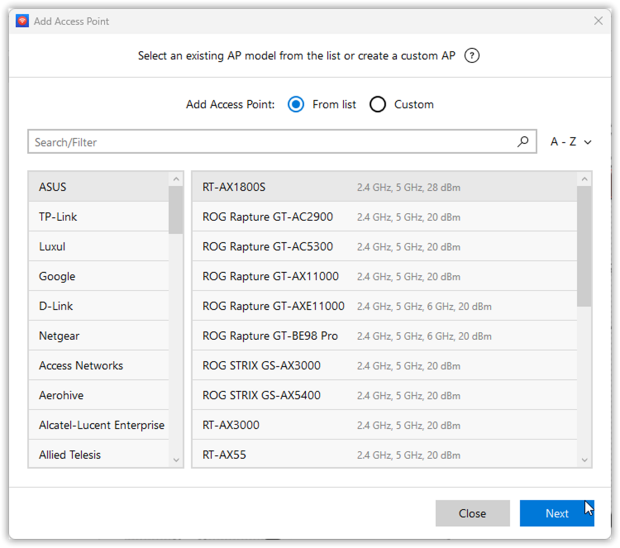
Voit myös kokeilla erilaisia antenneja säätämällä vaakasuoria ja pystysuoria kulmia nähdäksesi, miten eri antennityypit ja -sijainnit vaikuttavat WiFi-peittoosi.
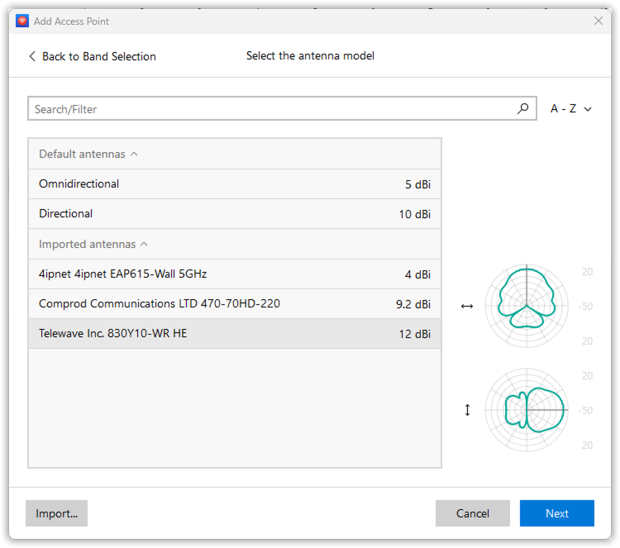
Napsauta “Heatmaps”-painiketta aloittaaksesi WiFi-simulaation ja analysoi sitten tulokset huolellisesti tunnistaaksesi mahdolliset korjaustarpeet.
NetSpot tuottaa kattavia visualisointeja, joiden avulla voit arvioida:
- Signaalitaso
- Signaali-häiriösuhde
- Toissijainen signaalitaso
- Yhteyspisteiden määrä
- Taajuuskaistan kattavuus (2.4 GHz, 5 GHz, 6 GHz)
- PHY-moodin kattavuus (802.11 a/b/g/n/ac/ax/be)
- Matalat signaalitasoalueet
- Päällekkäiset kanavat (SIR)
- Alhainen toissijainen signaalitaso
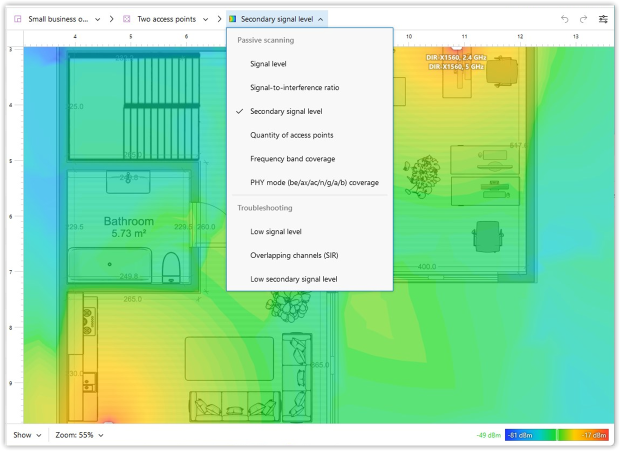
Analysoi näitä lämpökarttoja huolellisesti ja kokeile sitten laitteiden sijoittelua ja asetuksia, kunnes saavutat haluamasi peiton.
NetSpot sisältää myös kaksi lisätilaa, “Survey” ja “Inspector”, jotka tarjoavat kattavaa analyysiä ja verkon optimointia.
Johtopäätös
Wi-Fi-verkon suunnittelun ei tarvitse perustua arvailuun tai kokeiluasennuksiin. WiFi-simulaatio-ohjelmistojen avulla myös ei-ammattilaiset voivat tehdä älykkäitä, perusteltuja päätöksiä siitä, mihin tukiasemat sijoitetaan, miten antennit konfiguroidaan ja millaista kattavuutta ympäristössä voidaan odottaa. Oletusten sijaan voit tukeutua simulaatiostasi saatuihin todellisiin tietoihin päätöksenteon tukena.
Työkalut kuten NetSpot osoittavat, kuinka helppoa ja tarkkaa tämä prosessi voi olla — säästäen aikaa, välttäen turhat ostokset ja lopulta auttaen sinua rakentamaan vahvemman ja luotettavamman langattoman verkon heti alusta alkaen.
UKK: Suosituimmat kysymykset WiFi-simulaatio-ohjelmistoista
NetSpot on ihanteellinen kotikäyttäjille sen intuitiivisen käyttöliittymän, kattavien ominaisuuksien ja tarkkojen simulaatioiden ansiosta.
WiFi-simulaatio antaa sinun mallintaa verkkoasi virtuaalisesti ennen asennusta, mikä auttaa välttämään katvealueita, häiriöitä ja heikkoa signaalin suorituskykyä.
Kyllä, WiFi-simulaatio-ohjelmisto mahdollistaa odotetun signaalinvoimakkuuden visualisoinnin tilasi eri osissa käyttämällä lämpökarttoja.
Korkealaatuiset työkalut, kuten NetSpot, ottavat huomioon materiaalit, etäisyydet ja häiriölähteet tarjoten luotettavia simulointeja myös monihuoneisissa tai monikerroksisissa ympäristöissä.
WiFi-simulaatio mallintaa verkkoasi ennen asennusta, kun taas WiFi-analyysi arvioi olemassa olevan verkon suorituskykyä reaaliajassa.
Ehdottomasti. WiFi-simulaatio-ohjelmisto auttaa määrittämään mesh-solmujen ihanteellisen sijoittelun ja varmistamaan, että kattavuus riittää koko tilassasi.
